
 手机扫描下载
手机扫描下载
 腾讯手游加速器app安卓版
238.45MB
安全优化
腾讯手游加速器app安卓版
238.45MB
安全优化
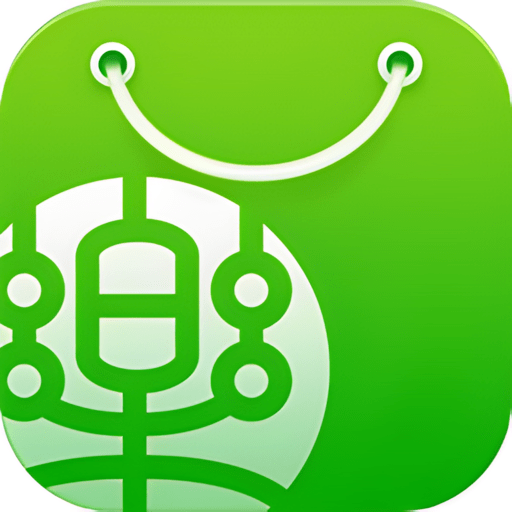 乐商店客户端(联想应用商店)安卓版
63.6MB
安全优化
乐商店客户端(联想应用商店)安卓版
63.6MB
安全优化
 猎豹清理大师安卓版
50.61MB
安全优化
猎豹清理大师安卓版
50.61MB
安全优化
 金砖弱网app安卓版
213.83MB
安全优化
金砖弱网app安卓版
213.83MB
安全优化
 白鲸加速器官方版
19.5MB
安全优化
白鲸加速器官方版
19.5MB
安全优化
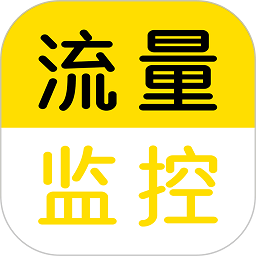 流量监控软件安卓版
14.58MB
安全优化
流量监控软件安卓版
14.58MB
安全优化
Shizuku安卓正版为你的设备注入超能力,它就像一位技术高超的助手,让那些未root的设备也能享受到高级权限的乐趣,只需简单的adb指令,它就能唤醒你的设备潜能,成为你的得力伙伴,每次设备重启,它都能迅速回归,随时准备为你服务,若想更进一步,设置它为开机自启动,让便捷性更上一层楼,遇到疑惑?该工具的教程如同明灯,照亮你的探索之路,助你轻松解决挑战,它不仅赋予你系统管理员般的权限,更有详尽文档确保你能够轻松掌握,Shizuku让管理应用、调整设置变得简单,为你的安卓体验插上翅膀,让你在数字世界中自由飞翔。
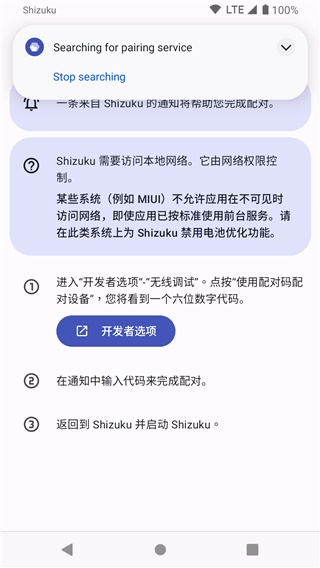
1、系统API访问
无需ROOT权限,即可直接使用需要高权限的系统API。
2、命令行界面
提供命令行界面,执行各种操作,例如列出已安装应用、启动应用、执行Shell命令等。
3、应用管理
在无ROOT权限的情况下,执行特定操作,例如冻结应用等。
4、启动方式
支持连接电脑启动(ADB)、无线调试启动、ROOT启动。
1、免ROOT
无需ROOT权限即可使用高级功能,方便快捷。
2、高效
直接使用系统API,比Shell命令执行速度更快。
3、灵活
提供多种启动方式,适应不同用户的需求。
1、以前需要ROOT才能使用的功能,现在不用ROOT也能用了,非常方便。
2、操作很简单,几步就能完成,相当简单啊。
3、执行速度很快,比以前使用Shell命令快多了。
4、可以用来管理应用、执行命令,功能很强大。
1、在96下载站下载并安装Shizuku App。
2、对于已ROOT设备,直接启动即可。
3、对于未ROOT设备,可通过连接电脑(ADB)或无线调试启动。
4、连接电脑启动:开启开发者模式和USB调试,使用ADB命令启动。
5、无线调试启动:安卓11及以上版本,开启开发者模式、USB调试和无线调试,使用配对码进行配对后启动。
6、启动后,在已授权应用中为需要使用Shizuku的应用开启授权。
1、怎么通过无线调试启动应用?
答:首先确保手机系统版本为Android 11或更高,然后进入手机设置中的开发者选项,开启无线调试。接着在应用内开始配对过程,按照屏幕提示操作,输入配对码完成设备配对。最后,在应用中点击启动按钮即可。
2、我的手机是MIUI系统,开启无线调试时遇到问题怎么办?
答:对于MIUI系统的手机,除了常规开启无线调试外,还需要确保关闭手机管家的扫描功能,因为这可能会干扰无线调试。同时,确保通知样式设置为原生样式,以确保配对码能正常显示和输入。如果还是有问题,可以参考应用内针对MIUI系统的具体指南。
3、怎么通过ADB命令启动应用?
答:首先确保手机已开启USB调试,并通过数据线连接到电脑。在电脑上准备好ADB工具,打开命令行工具(如PowerShell),进入到ADB工具所在目录,输入如下命令:.\adb shell sh /storage/emulated/0/Android/data/moe.shizuku.privileged.api/start.sh,按下Enter键执行命令后,应用应该会被成功启动。
4、启动应用后怎么授权给其他应用使用?
答:启动后,打开需要授权的应用,例如LSPatch。然后在应用的主界面找到“已授权应用”列表,选择要授权的应用并开启授权。有时可能需要重启目标应用,以确保授权生效。
5、为什么我在应用中看不到所有已安装的应用?
答:确保已经赋予了应用足够的权限来访问设备上的已安装应用列表。如果仍然无法看到所有应用,可能是由于系统级别的安全设置所限。可以检查手机的开发者选项和其他安全设置,确保没有阻止第三方应用访问完整应用列表的设置。如果问题依然存在,可以查看应用的帮助文档或社区论坛,寻找针对特定设备型号的解决方案。
6、怎么解决启动后应用不响应的问题?
答:如果应用启动后没有响应,首先确认是否正确设置了USB调试或无线调试。如果是通过ADB启动的,确保ADB工具路径配置正确且ADB服务正在运行。对于无线调试,确保手机和电脑连接在同一WiFi网络下。另外,检查是否有系统更新或应用更新可用,有时候更新可以解决兼容性问题。如果问题依旧,可以尝试重新安装应用或重启设备。
软件截图
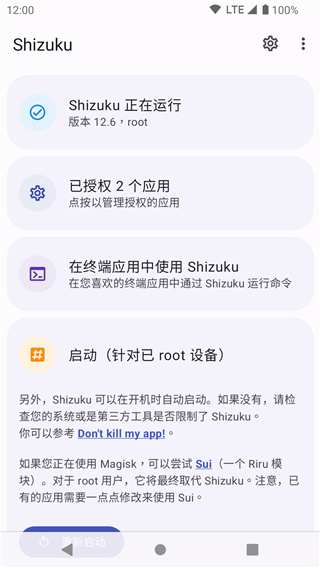
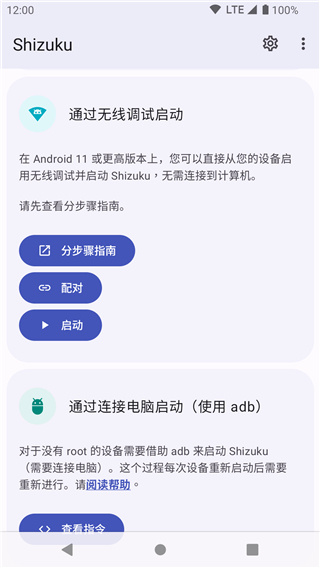
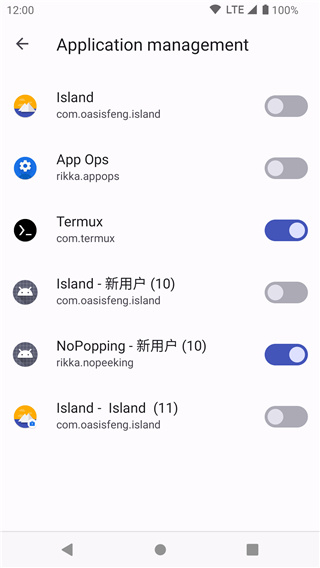
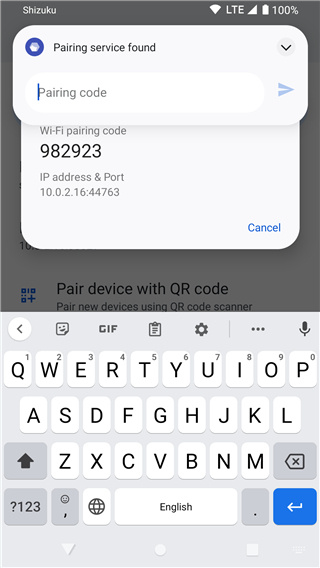
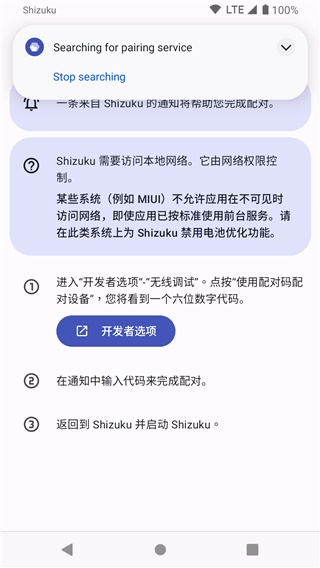
软件信息
网友评论 0人参与, 0条评论